从零实现一套低代码(保姆级教程) --- 【3】实现Button组件和画布区的拖拽
摘要
目前是每天更新一篇, 因为我不止要写文章,这些代码也是我正在敲的。可能速度没有那么快,但是这个频率感觉还是可以的。
本篇是这个系列的第三篇,如果你是第一次看到这个文章,那你应该会对低代码有那么一丢丢兴趣或者很有兴趣。从标题来看,也知道我这个系列就是实现一个低代码的项目。
那如果你想知道,我实现的项目的样子是什么样的,可以访问下面的链接:
↓↓↓↓↓↓↓↓↓↓↓↓↓↓↓↓↓↓↓↓↓↓↓↓↓↓↓↓↓↓
XinBuilder 点击跳转
如果你有兴趣,跟着实现这么一套代码,那么你可以从第一章节开始阅读:
从零实现一套低代码(保姆级教程) — 【1】初始化项目,实现左侧组件列表
因为上一篇文章,没有额外的提交,所有的代码都写在了文章里,所以这里就直接继续上一篇开始说。
在上一篇结束后,我们实现了左侧组件拖拽到画布区的效果!!!
但是因为我们组件里面只有一个文本,所以今天我们主要来实现组件,以及画布区中组件的拖拽。

1.组件的实现
在上一节中,我们在Button组件中,从props里面接收了style,从而实现组件在画布区的定位效果。
但是之所以显示文本,是因为我们写的就是文本,现在我们给它改成antD里面的Button组件。
import { Button as AntButton } from 'antd'
export default function Button(props: any) {
const {style} = props
return (
<div style={style}>
<AntButton>按钮</AntButton>
</div>
)
}
这里注意一下,因为我的组件就叫Button,如果引入antD的Button时,没有改名会引起报错
。
你可以有两种解决办法,一种是像我这样,另一种就是修改自己这个组件的名,例如不叫Button,叫XButton即可
当你修改完后,再拖拽组件,那么在画布区显示的就不是一段文本了!!!!
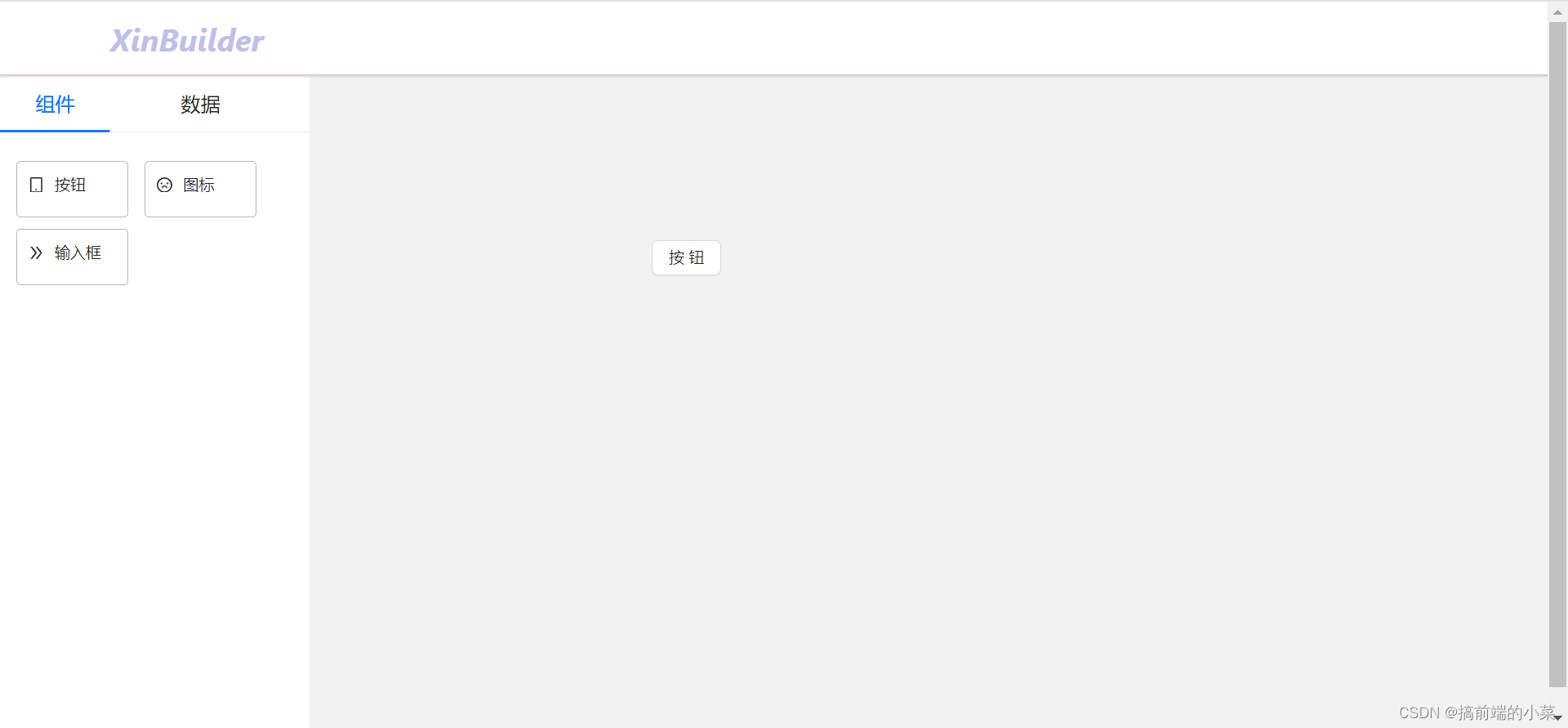
2.实现画布区的拖拽
现在呢,我们拖拽到画布区的组件,就定死在那里了,不能拖拽,现在我们要给画布区的组件添加拖拽的效果。
现在请读者打开mainPart下的index.jsx文件,看一下最终的return。
我们在遍历comList的时候,返回的Com外层应该包一层div用来实现拖拽的效果。
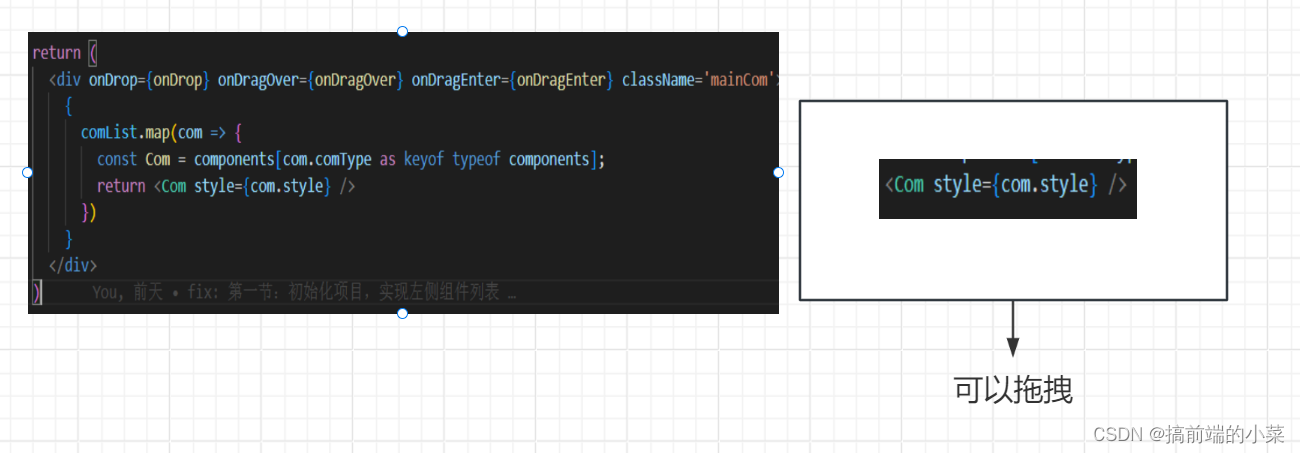
同时也要给这个外层的div一个拖拽的方法,onDragStart,由于在画布区拖拽组件,也只能拖拽到画布区,所以我们不需要像上次一样,做一些禁止默认行为的处理了。
// 画布区的组件拖拽方法
const onDragStart = (com: ComJson) => {
return () => {
}
}
return (
<div onDrop={onDrop} onDragOver={onDragOver} onDragEnter={onDragEnter} className='mainCom'>
{
comList.map(com => {
const Com = components[com.comType as keyof typeof components];
// 在外面包一层控制拖拽的div
return <div draggable onDragStart={onDragStart(com)}>
<Com style={com.style} />
</div>
})
}
</div>
)
OK。现在请打开浏览器看一下实现的效果吧,是不是发现有点问题,每次你在画布区拖拽后,都会生成一个新的组件,而不是组件的移动。这是为什么呢?
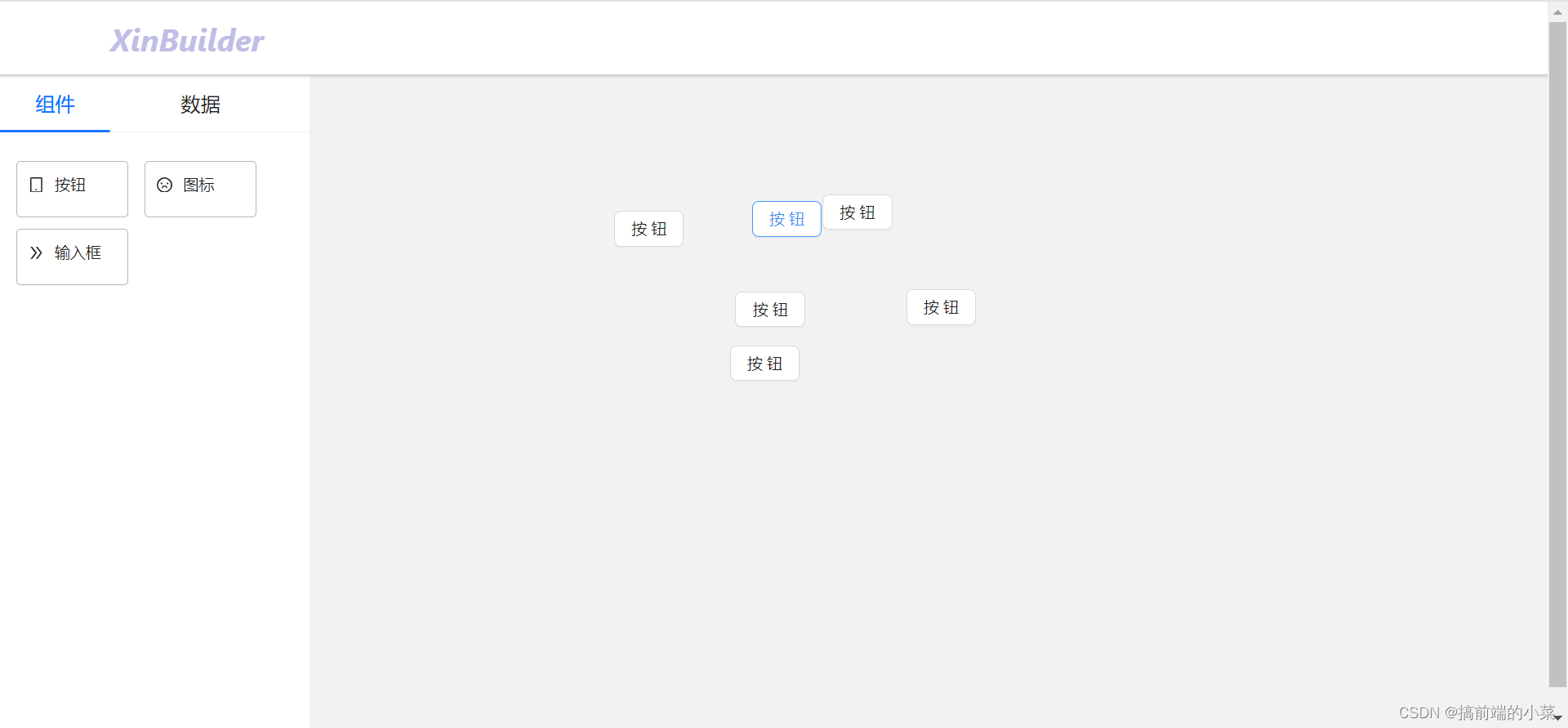
答案在我们写的onDrop方法里,因为每次拖拽完都会触发onDrop方法,每次都会push一个新的组件。
所以我们应该是从左侧组件列表拖拽的时候,进行push。如果是在画布区拖拽,我们只需要更新style属性即可。
那怎么判断是画布区拖拽的组件还是左侧栏拖拽的组件呢?我们可以在这里的onDragStart里,将window.nowCom设定为一个特殊的值。在onDrop根据这个值去判断走哪条分支。
// 用于保存当前画布区拖拽的节点
const [dragCom, setDragCom] = useState<ComJson | null>(null)
const onDrop = (e: any) => {
const endLeft = e.clientX;
const endTop = e.clientY;
const style = {
position: 'absolute',
left: endLeft + 'px',
top: endTop + 'px',
zIndex:100
}
// 判断当前拖拽的节点是从画布区拖拽,还是左侧组件栏拖拽
if(window.nowCom === 'renderCom' && dragCom) {
dragCom.style = style
}else{
comList.push({
comType: window.nowCom,
style
})
}
setComList([...comList])
}
const onDragStart = (com: ComJson) => {
return () => {
// 设置拖拽的节点和nowCom的固定值
window.nowCom = 'renderCom';
setDragCom(com)
}
}
现在请再看一下效果,在画布区的拖拽就已经解决了。
但是呢,是不是位置不太准确呢。
3.计算组件拖拽后的位置
好像在画布区拖拽完组件,新的位置总是差了那么一点,这是为什么呢?
先给一点提示,如果你拖拽的时候,鼠标位置在组件的左上角,那就没有问题了。
答案是,你给组件的left和top的定位,是基于鼠标位置的,也就是说,你把鼠标距离顶部和左部的距离,给了组件,那如果组件有自己的宽高,那么这个定位就是不准的。
所以为了算出正确的位置,我们应该计算出鼠标向左移动的距离和向上移动的距离。
然后加上组件本身的left和top值。
组件位置.left = 组件旧位置.left + 鼠标向左移动的距离
组件位置.top= 组件旧位置.top+ 鼠标向上移动的距离
那怎么计算鼠标移动的距离呢?我们可以在dragStart中,保存鼠标的位置。drop事件里,再保存一下鼠标的位置,诶?两者的差值不就是鼠标移动的位置嘛?
简单画一下流程图:
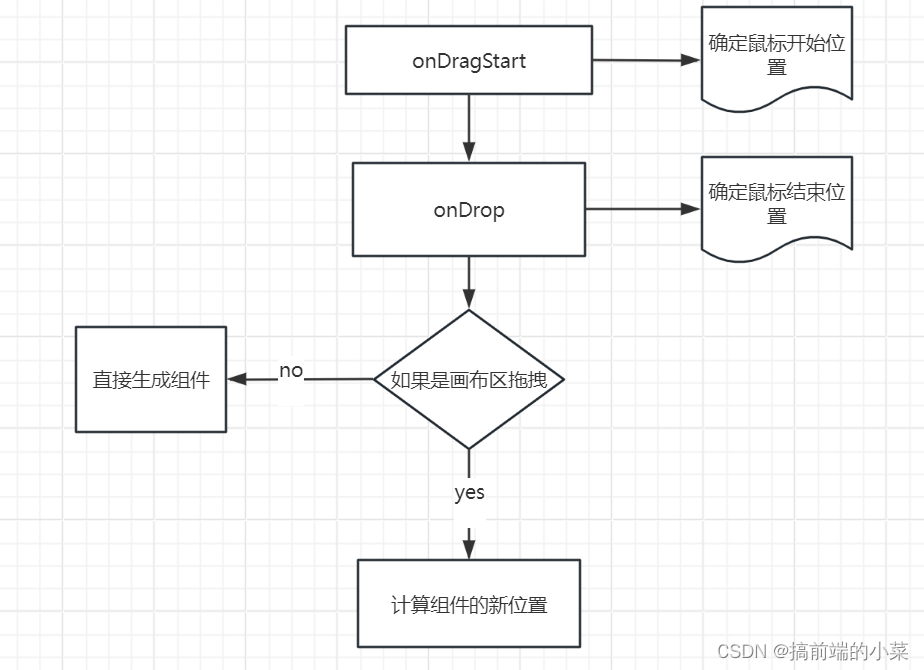
// 用来保存鼠标的开始位置和结束位置
const distance = useRef<Distance>({
startLeft: void 0,
startTop: void 0,
endLeft: void 0,
endTop: void 0
})
const onDragStart = (com: ComJson) => {
return (e: any) => {
window.nowCom = 'renderCom';
setDragCom(com);
// 开始位置
distance.current.startLeft = e.clientX;
distance.current.startTop = e.clientY;
}
}
const onDrop = (e: any) => {
// 鼠标的结束位置
distance.current.endLeft = e.clientX;
distance.current.endTop = e.clientY;
let style: any;
if(window.nowCom === 'renderCom' && dragCom && dragCom.style) {
// 根据鼠标位置的差值计算组件位置
dragCom.style = {
...dragCom.style,
left: parseInt(dragCom.style.left) + (e.clientX - (distance.current.startLeft || 0)) + 'px',
top: parseInt(dragCom.style.top) + (e.clientY - (distance.current.startTop || 0)) + 'px'
}
}else{
style = {
position: 'absolute',
left: distance.current.endLeft + 'px',
top: distance.current.endTop + 'px',
zIndex:100
}
comList.push({
comType: window.nowCom,
style
})
}
setComList([...comList])
}
基于上面的实现,我们就完成了组件在画布区的拖拽了。
本章内容会提交在github上:
https://github.com/TeacherXin/XinBuilder2
commit: 第三节:实现Button组件和画布区的拖拽
博主补充
那如果现在你已经完成了所有的过程,你可以自己把其他组件的代码也补充一下。
我会在github上提交一段代码,用来补充文本框组件的代码,内容可以在github上查看
https://github.com/TeacherXin/XinBuilder2
commit: 第三节:实现Input组件代码
第二个问题,为什么鼠标的位置我们通过useRef来进行存储。因为这四个变量不需要更新去渲染组件,所以没必要通过useState去管理。但是呢,每次更新组件的时候还需要拿到之前的值,所以我们使用useRef进行管理。
第三个问题,现在我们有comList保存所有的组件数据,dragCom保存在画布区拖拽的组件。这个在后面,我们会采用redux进行管理,会有所更改,目前的话我们先使用这种模式来把整个流程串通。
最后,博主的TS可能没有那么熟练,如果有建议的话,博主也会积极采纳的!!!!
本文来自互联网用户投稿,该文观点仅代表作者本人,不代表本站立场。本站仅提供信息存储空间服务,不拥有所有权,不承担相关法律责任。 如若内容造成侵权/违法违规/事实不符,请联系我的编程经验分享网邮箱:veading@qq.com进行投诉反馈,一经查实,立即删除!